当前位置主页 > Win10系统下载 > win10技巧 >
Win10实用小技巧
2015-05-09 09:52 编辑:土豆PE 人气:次
Win10实用小技巧
快速卸载应用
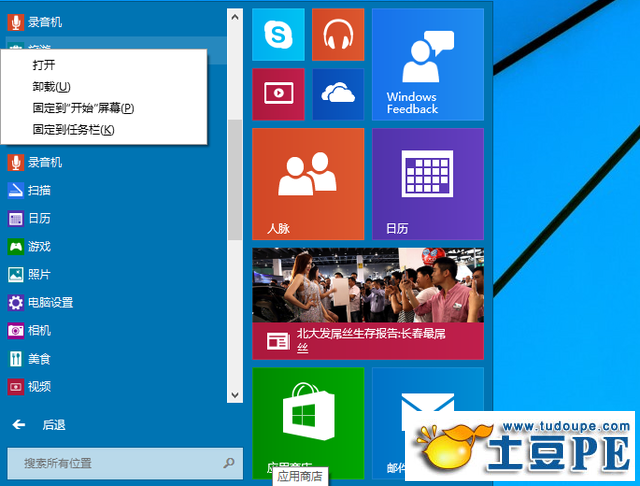
一键卸载
过往我们需要卸载软件时常常需要借助于第三方管理软件,或者通过“控制面板”选项中“程序与功能”来达到卸载的目的,操作十分繁琐,现在在Win10上一切都简单化了,在开始菜单的程序列表上点击鼠标右键即可快速到达卸载的目的。
分屏功能
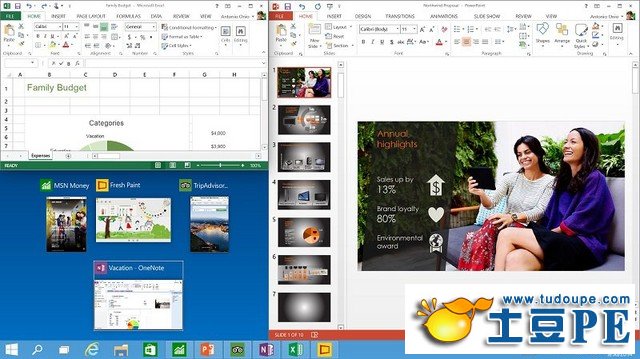
分屏功能(来自winbeta)
我们知道在win8.1中打开多个应用,将鼠标指针移动到屏幕左上角直至第二个应用出现,将指针向下移动可以查看最近使用的应用,选择需要贴靠显示的应用,用鼠标或者手指将应用略缩图向屏幕右侧拉动,直到屏幕右端大约三分之二处出现包含三个小圆点的竖向分隔线,松开鼠标或者手指,我们就能看到Win8屏幕上同时显示两个应用。在Win10中该功能支持4屏显示,而且可以通过快捷键Windows + 上下左右方向键来快速实现。
快速锁屏
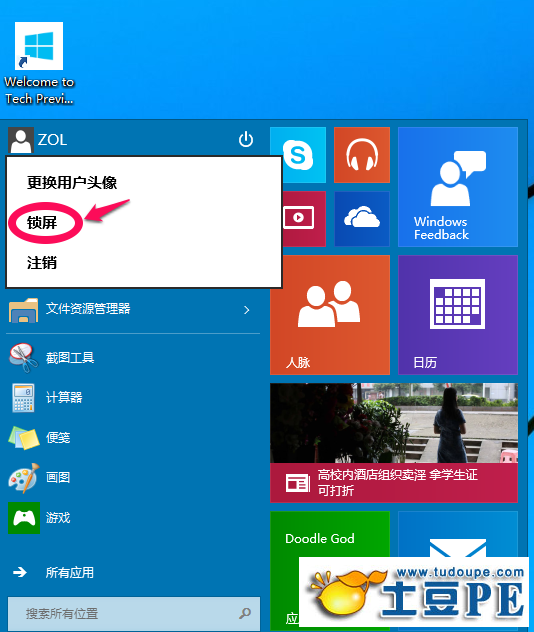
锁屏按钮
通常我们通过快捷键“Windows + L”的操作来达成快速锁屏的目的,不过随着Win10对平板等触摸屏的支持力度增加,在不外接键盘的情况下,在我们外出时相比于调出屏幕键盘,然后同时按两个按钮的诸多不便,通过点击开始菜单的用户名,选择“锁屏”则要方便很多。
调节Metro菜单图标大小
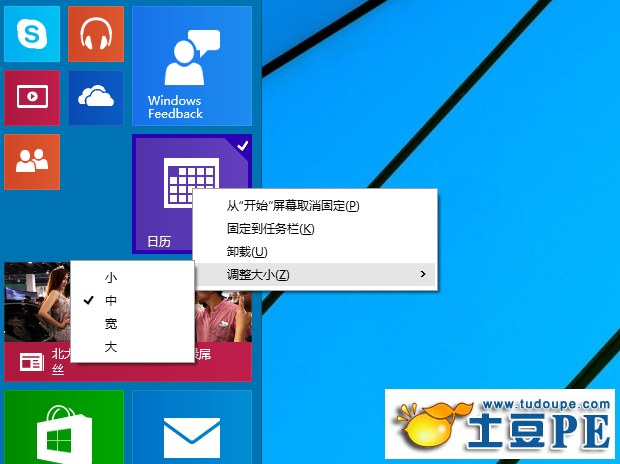
调节Metro菜单图标大小
你知道吗?Metro菜单的大小是可以调整的,在开始菜单的Metro图标上点击鼠标右键即可在最低栏找到调整大小的选项,有小、中、宽、大4中类型可选,您可以根据需要自主调整。
